Atualizado em September 2024: Pare de receber mensagens de erro que tornam seu sistema mais lento, utilizando nossa ferramenta de otimização. Faça o download agora neste link aqui.
- Faça o download e instale a ferramenta de reparo aqui..
- Deixe o software escanear seu computador.
- A ferramenta irá então reparar seu computador.
Microsoft Office
tem a capacidade de transformar tudo
SVG imagens e ícones
em
Formas de escritório
para que possas mudar a sua cor, tamanho ou textura. SVG significa
Gráficos Vetoriais Escaláveis
. É um formato de imagem vetorial baseado em XML para gráficos bidimensionais com suporte para interatividade e animação. O padrão aberto foi estabelecido em 1999. O recurso também está disponível para
Escritório 365
assinantes. Deixe-nos neste post cobrir o método de conversão
Ícones SVG
às formas usando o Word.
Tabela de Conteúdos
Converter ícones SVG em Formas usando Word
Atualizado: setembro 2024.
Recomendamos que você tente usar esta nova ferramenta. Ele corrige uma ampla gama de erros do computador, bem como proteger contra coisas como perda de arquivos, malware, falhas de hardware e otimiza o seu PC para o máximo desempenho. Ele corrigiu o nosso PC mais rápido do que fazer isso manualmente:
- Etapa 1: download da ferramenta do reparo & do optimizer do PC (Windows 10, 8, 7, XP, Vista - certificado ouro de Microsoft).
- Etapa 2: Clique em Iniciar Scan para encontrar problemas no registro do Windows que possam estar causando problemas no PC.
- Clique em Reparar tudo para corrigir todos os problemas
Estão disponíveis várias opções e variações que você pode tentar personalizar a aparência da sua imagem SVG no seu documento. Para acessar essas ferramentas,
Abra o Microsoft Word e clique no botão ‘
Insert
tab.
Em seguida, escolha ‘
ícones
da lista de opções como mostrado na captura de tela abaixo.
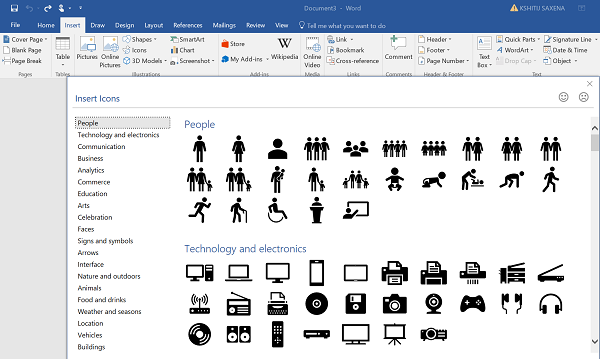
Depois disso, escolha a imagem desejada em uma seção. Por padrão, a galeria oferece uma coleção de estilos predefinidos para converter sua imagem em um desenho de linha ou alterar a cor de preenchimento dela. No exemplo abaixo, eu inseri um logotipo (livros) e o original é todo preto e de cor única.
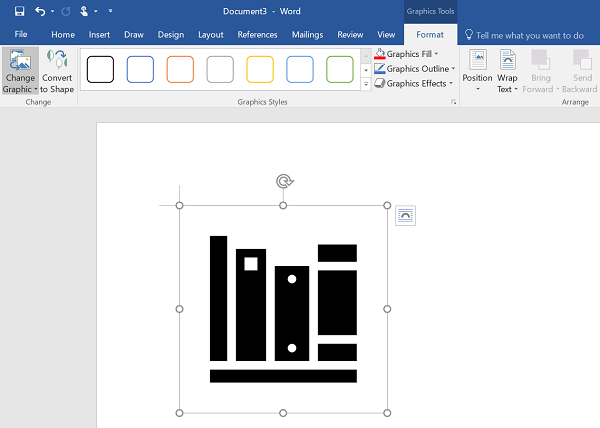
Há um novo botão na aba ‘Format’ – ‘
Converter em Forma
que lhe permite separar um único elemento em seus múltiplos componentes.
Então, se necessário, você pode etiquetá-los ou colori-los individualmente. O que você faz aqui é simplesmente converter uma imagem SVG ou ícone para uma forma do Office para que você possa desmontar o arquivo SVG e editá-lo da maneira que quiser.
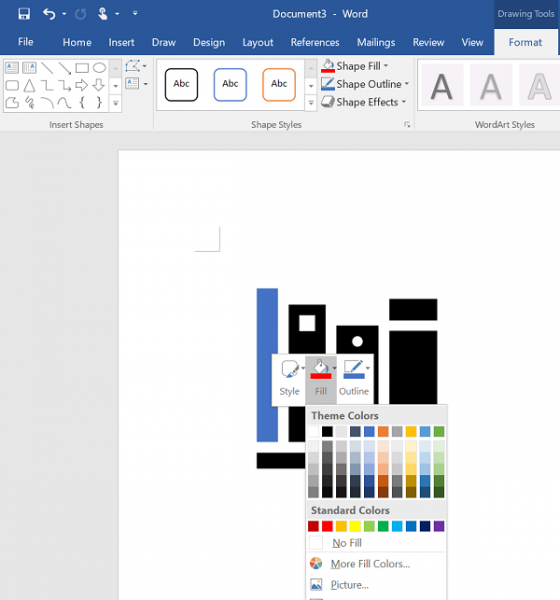
Note que este recurso (Converter Formas) está atualmente disponível apenas em
Microsoft Office 2016 no Windows
. A característica não foi estendida para
Escritório no Android
ou
Office Mobile
no Windows 10. Além disso, se você é um assinante do Office 365 e ainda não encontrou esse recurso, certifique-se de ter a versão mais recente do Office Installed.
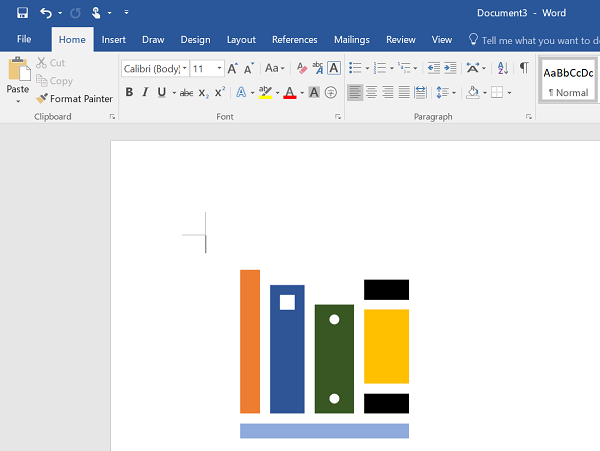
Espero que isto ajude!
RECOMENDADO: Clique aqui para solucionar erros do Windows e otimizar o desempenho do sistema
Vinicius se autodenomina um usuário apaixonado de Windows que adora resolver erros do Windows em particular e escrever sobre sistemas Microsoft em geral.
